Kami melihat salah satu cara untuk Menyalin Judul dan URL dari semua tab terbuka di Internet Explorer. Untuk Google Chrome dan Firefox ada banyak add-on untuk tujuan ini. Posting ini menampilkan beberapa add-on yang sangat bagus yang dapat menyalin URL untuk tab saat ini, jendela saat ini, atau untuk semua jendela. Selanjutnya, kedua pengaya ini memungkinkan penyesuaian yang bagus tentang bagaimana judul dan tautan disalin.

Mozilla Firefox
URL Firefox Extension Export Tabs (ETU) menyediakan opsi berikut:
- Sertakan judul: Ekspor Tabs URL (ETU) menyediakan format default yang menampilkan judul di sepanjang URL tab.
- Format khusus: Pola khusus dapat didefinisikan alih-alih yang “menyertakan judul” default (mis. Penurunan harga)
- Tab Filter: ETU menyediakan filter tab yang mendukung RegExp.
- Batasi ke jendela saat ini: Secara opsional, daftar dapat dibatasi ke jendela saat ini.
- Abaikan tab yang disematkan: Anda dapat mengonfigurasi ETU untuk mengabaikan tab yang disematkan.
Secara default, pengaya ini dapat menyalin URL atau Judul & URL dalam format non-markup. Tetapi Anda dapat menyesuaikan markup sesuai keinginan. Dari halaman Opsi Ekspor URL Ekstensi, Anda dapat mengatur markup yang berbeda.
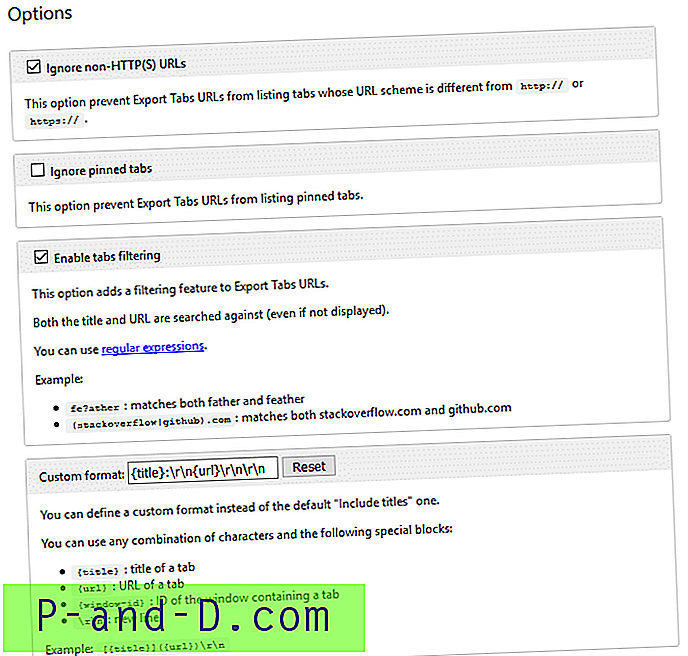
{title}: judul sebuah tab{url}: URL sebuah tab{window-id}: ID dari jendela yang berisi tab\r\n: baris baru
Untuk menyalin Judul (dengan tanda titik dua) diikuti oleh URL di baris berikutnya, ubah markup default ke:
{title}: \ r \ n {url} \ r \ n \ r \ n Setelah memodifikasi pengaturan, ini adalah bagaimana ia akan disalin (dengan trailing colon) - persis seperti yang saya inginkan.
Ekspor URL Tab - Dapatkan Ekstensi ini untuk ???? Firefox (en-US): https://addons.mozilla.org/en-US/firefox/addon/export-tabs-urls-and-titles/ Ganti Avatar Akun Pengguna Default di Windows 10 »Winhelponline: https: // www.winhelponline.com/blog/replace-default-user-account-picture-[-windows-10/ YouTube: https://www.youtube.com/
Jika Anda ingin menyalin judul dan URL dalam format Penurunan harga, gunakan format khusus ini:
[{title}] ({url}) \ r \ n \ r \ n yang akan menghasilkan item yang disalin dalam format berikut:
[Ekspor Tabs URL - Dapatkan Ekstensi ini untuk ???? Firefox (en-US)] (https://addons.mozilla.org/en-US/firefox/addon/export-tabs-urls-and-titles/) [Ganti Avatar Akun Pengguna Default di Windows 10 »Winhelponline] ( https://www.winhelponline.com/blog/replace-default-user-account-picture-[-windows-10/) [YouTube] (https://www.youtube.com/)
Fitur lain yang rapi adalah opsi Filter. Anda dapat memfilter daftar menurut kata kunci atau ekspresi reguler dan menyalin hasil yang difilter ke clipboard.
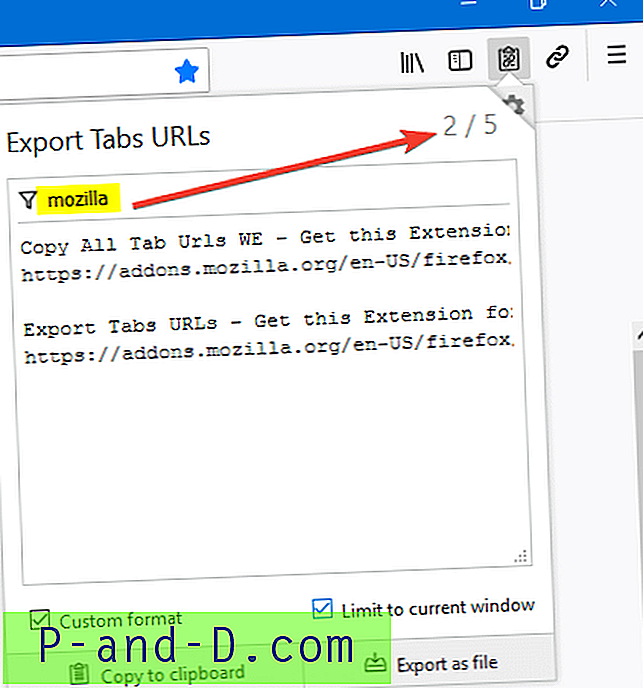
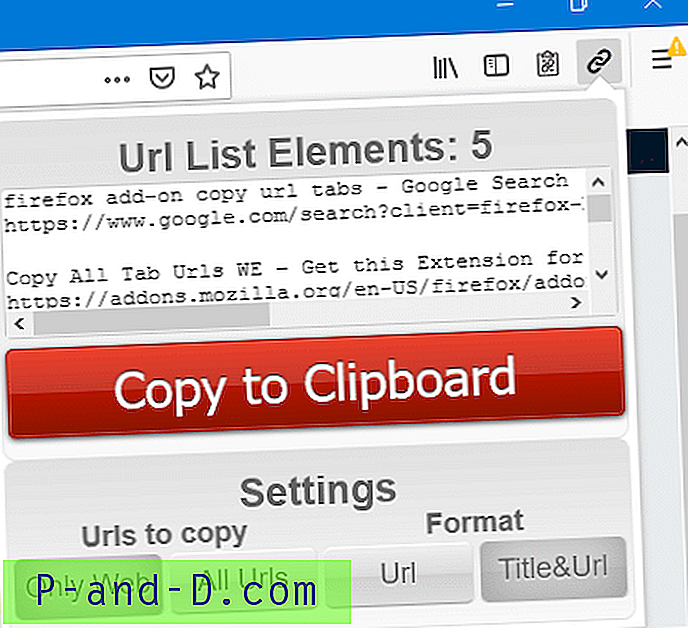
Diuji dengan Firefox versi 66.0.4, yang terbaru pada posting ini.
Google Chrome
Tab Copy adalah add-on yang luar biasa untuk Google Chrome, yang memungkinkan kustomisasi yang baik dan cukup mudah digunakan. Menginstalnya menambahkan ikon ke area kanan atas di bilah alamat. Anda juga dapat mengonfigurasinya untuk menampilkan opsi salin tab di menu konteks.
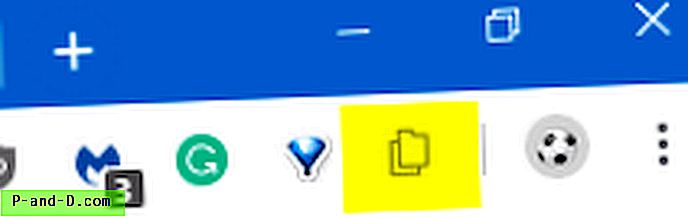
Ini menawarkan dua mode - Cukup mode dan mode Fancy. Dalam mode sederhana, untuk menyalin URL, Anda harus mengklik ikon, klik dua kali atau klik tiga kali tergantung pada apa yang Anda inginkan.
- Satu-klik: Menyalin tab yang dipilih di jendela saat ini
- Klik dua kali: Menyalin semua tab di jendela saat ini
- Klik tiga kali: Menyalin semua tab
Dalam mode Fancy, Anda akan melihat menu pop-up yang menunjukkan opsi-opsi ini yang cukup jelas:
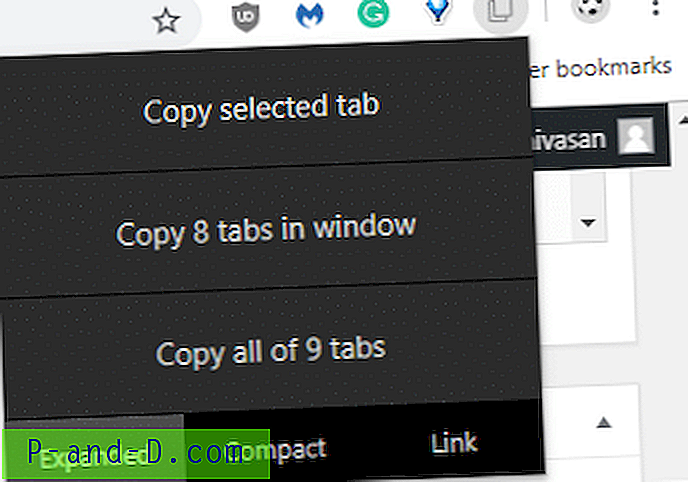
Mengenai apa yang disalin ke clipboard saat menggunakan ekstensi ini, Anda dapat mengonfigurasinya dalam opsi ekstensi. Klik kanan ikon Tab Salin dan pilih Opsi. Ini menyediakan banyak format untuk Anda pilih. Pilihan yang ditentukan sebelumnya berikut tersedia:
- URL
- Kompak
- Diperluas
- Tautan (hyperlink)
- Penurunan harga
- Kode BB
- CSV
- JSON
- HTML
- Tabel HTML
- Adat
Saya memilih Diperluas untuk mendapatkan Judul, diikuti oleh URL.
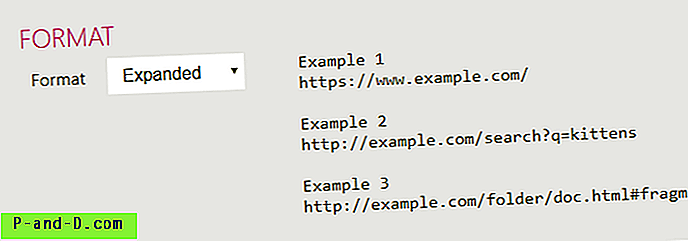
Untuk menambahkan titik dua setelah judul, gunakan format Kustom → [title]:[n][url] .
Saat Anda mengubah templat, pratinjau ditampilkan secara otomatis di sebelah kanan.
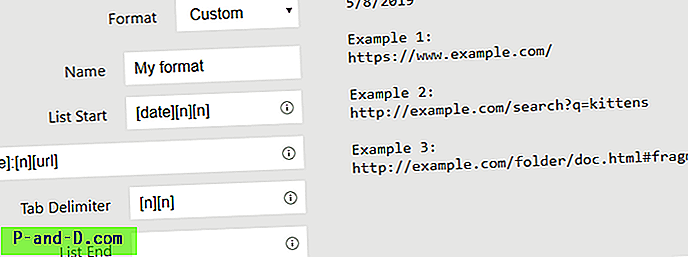
Diuji (lagi) dengan Chrome versi 74.0.3729.131, yang saat ini pada posting ini.





